cdr中多张图片需要排版,该怎么排版恩?下面我们就来看看详细的教程。
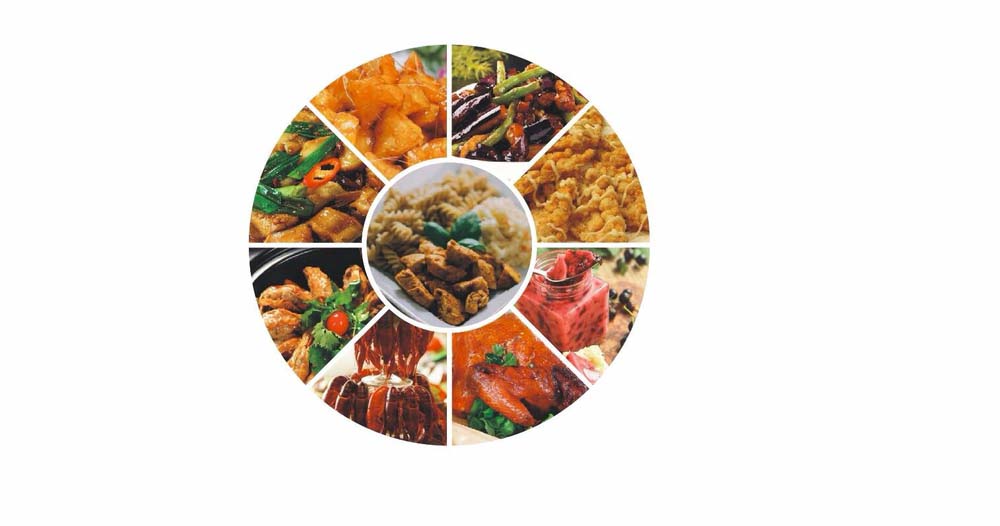
1、首先打开CDR软件,新建一个页面,尺寸根据自己的 需要设定。然后我用圆形工具绘制一个图形,按住CTRL键可以绘制一个正的圆形。我是通过圆形的样式来排版照片的
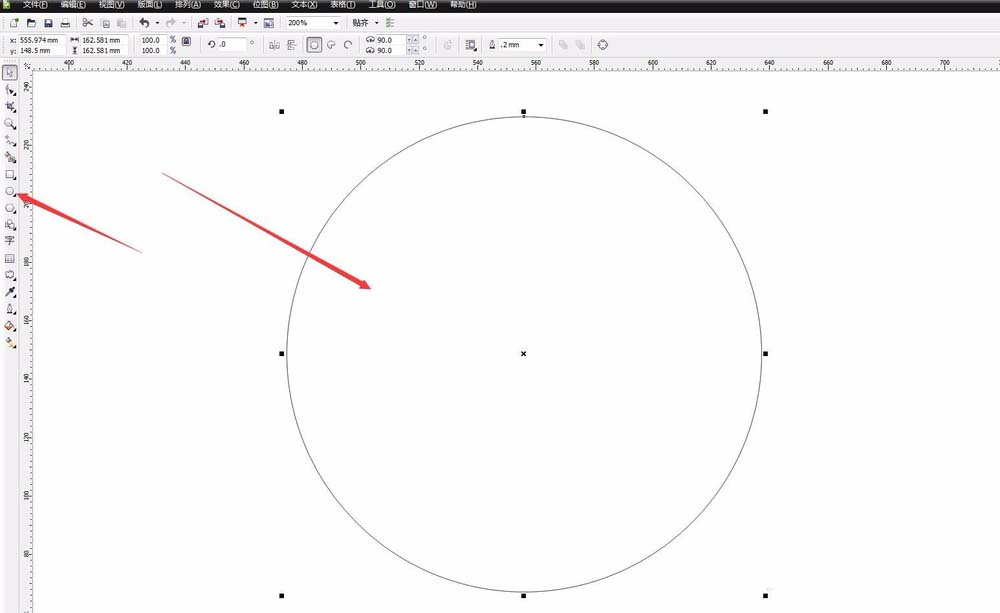
2、然后用直线工具绘制一条直线,线的粗细没有关系,可以后期通过调整得到,就用默认的细线就可以。然后选中线,加选圆形,水平居中,垂直居中对齐。
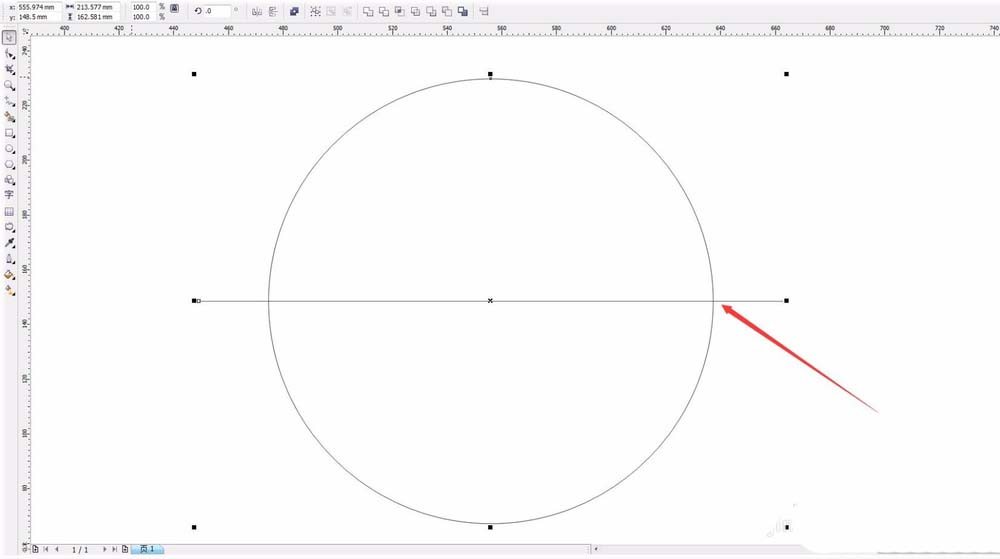
3、任何复制直线,将直线旋转90度,得到一个竖的直线。然后将这个竖的直线跟圆形执行一次水平居中。垂直居中对齐。快捷键是CE,加选再复制出两条线。
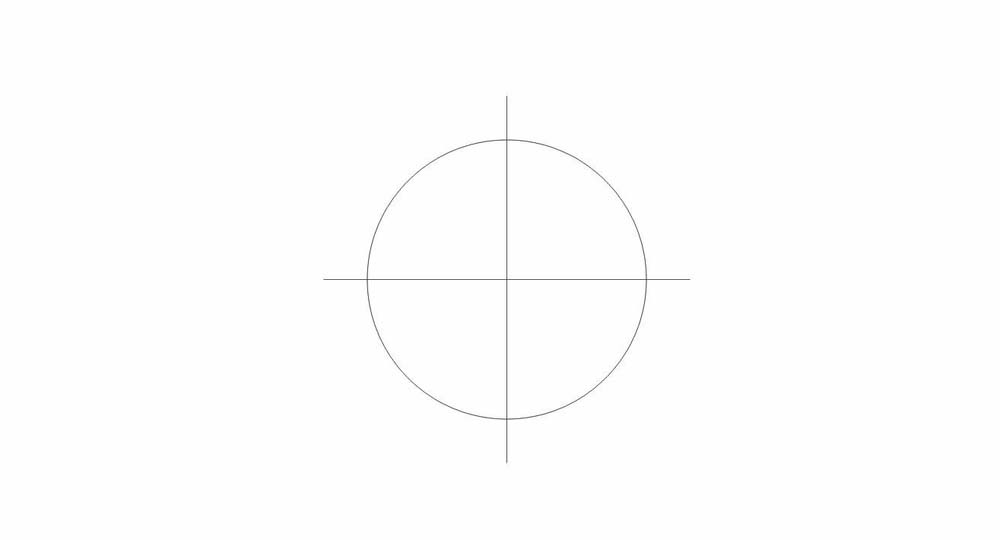
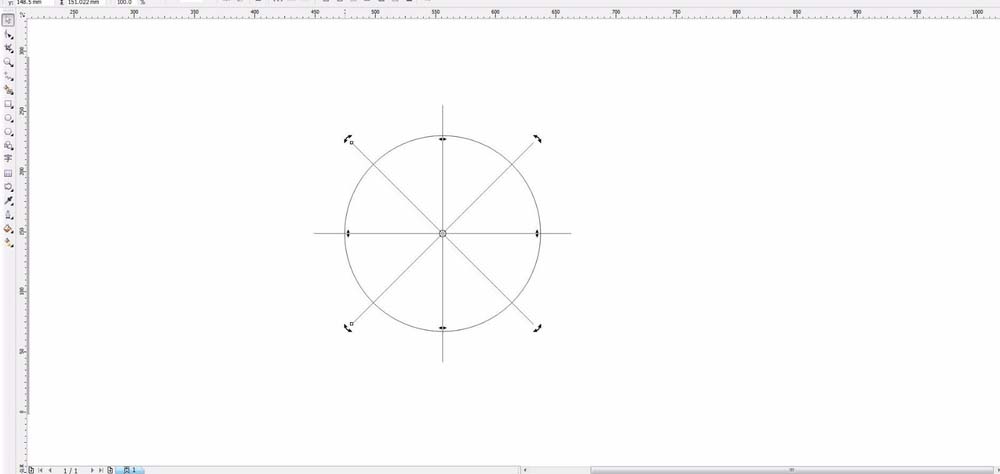
4、然后将圆形复制一层,并且向里缩小,按住CTRL键和ALT键等比,向中心缩小。这样就得到了一个对齐的小圆形。将填充色设置为白色,是为了遮住里面的线
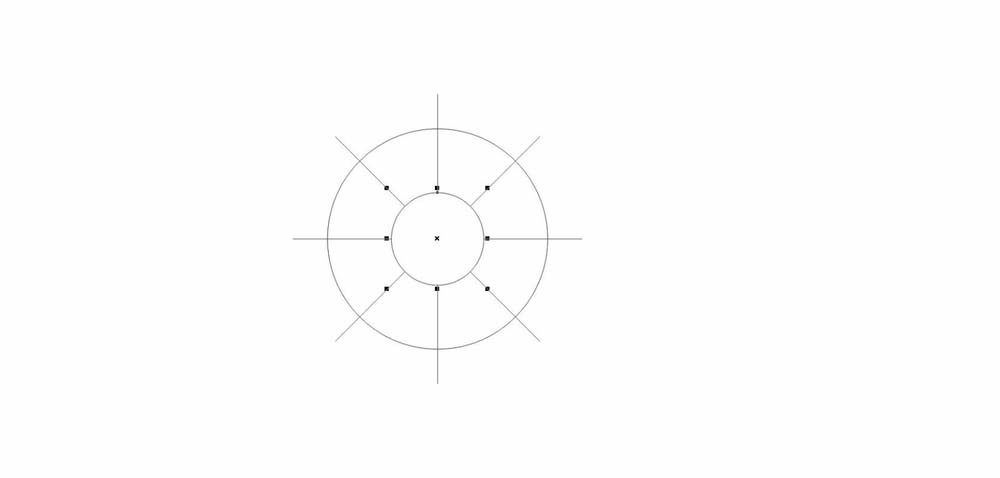
5、然后选择工具栏中的只能填充工具。在各个绘制好的小格子里点击一下,可以看到图形就变成了灰色。将每一个小格子里都填充一下。
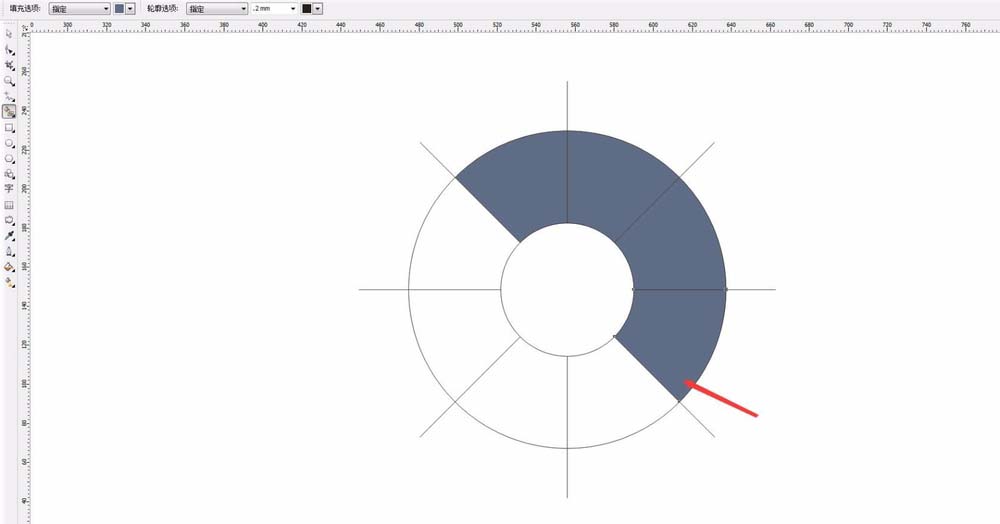
6、将多余的线条都删除掉,只留下一个个小的格子,值得注意的是将大圆形和小圆形也删除掉。这两个对象不太好选择,可以按住ALT键选择后面的对象。
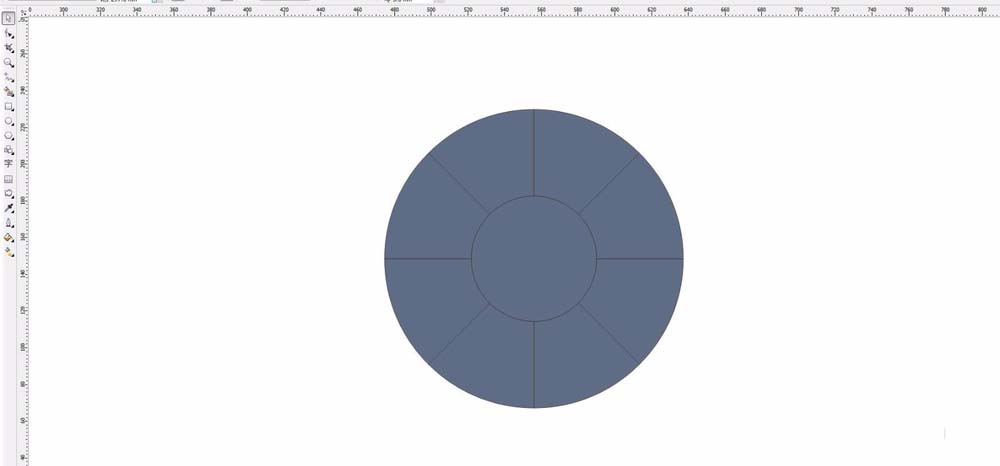
7、然后将图片导入进来,选择一张图片执行,效果——图框剪裁——至于图文框内部。然后对图片进行编辑,调整到适合的大小。同样的操作,将其他图片都放入小格子中。完成。
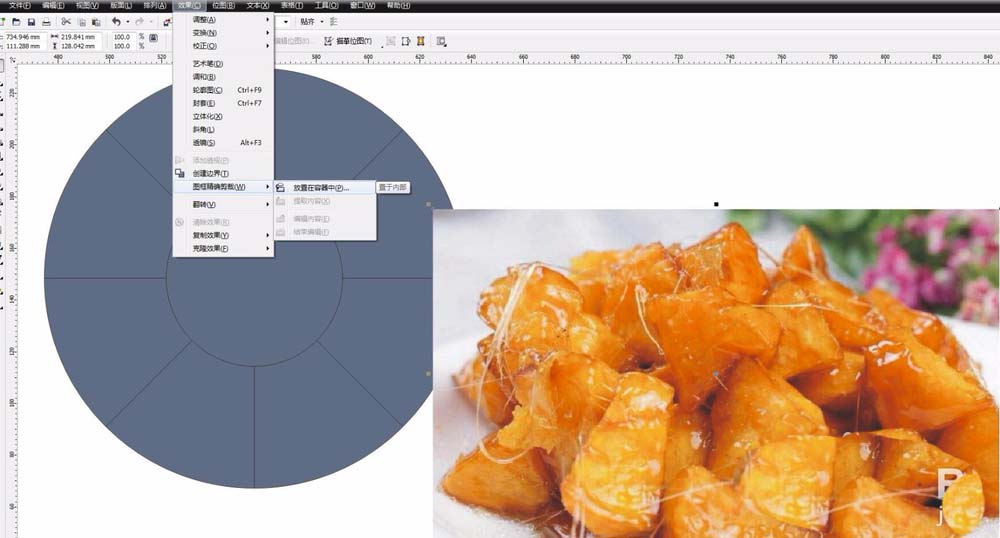

以上就是CDR照片排版的教程,希望大家喜欢,请继续关注武林网。
相关推荐:
cdr怎么设计照片墙效果的画册?
cdr图片怎么添加线条背景作为底图?
CDR图片怎么排版? cdr设计照片墙的教程
新闻热点
疑难解答